Reubicación de dominios de Azure Event Grid a otra región
En este artículo se describe el enfoque recomendado, las directrices y los procedimientos para reubicar dominios de Event Grid a otra región.
Hay varias razones por las que sería conveniente mover los recursos de Azure existentes de una región a otra. Quizá también desea:
- Aprovechar las ventajas de una nueva región de Azure.
- Implementar características o servicios que solo están disponibles en regiones determinadas.
- Cumplir requisitos internos de gobernanza y directivas.
- Alinearse con las fusiones y adquisiciones de la empresa.
- Cumplir los requisitos de planeamiento de capacidad.
Los pasos de alto nivel son:
Exporte el recurso de dominio a una plantilla de Azure Resource Manager.
Importante
El recurso de dominio y los temas del dominio se exportan a la plantilla. No se exportan las suscripciones a los temas del dominio.
Use la plantilla para implementar el dominio en la región de destino.
Cree suscripciones para temas del dominio de forma manual en la región de destino. Cuando exportó el dominio a una plantilla en la región actual, no se exportan las suscripciones para los temas del dominio. Por lo tanto, créelos después de que los temas del dominio y el dominio se creen en la región de destino.
Comprobar la implementación. Envíe un evento a un tema del dominio y compruebe que se invoca el controlador de eventos asociado a la suscripción.
Para completar el traslado, elimine el dominio de la región de origen.
Requisitos previos
- Asegúrese de que el servicio Event Grid esté disponible en la región de destino. Consulte los Productos disponibles por región.
Preparación
Para empezar, exporte una plantilla de Resource Manager para el dominio.
Inicie sesión en Azure Portal.
En la barra de búsqueda del tema, escriba Dominios de Event Grid y, a continuación, seleccione Dominios de Event Grid en la lista desplegable.

Seleccione el dominio que desea exportar a una plantilla de Resource Manager.
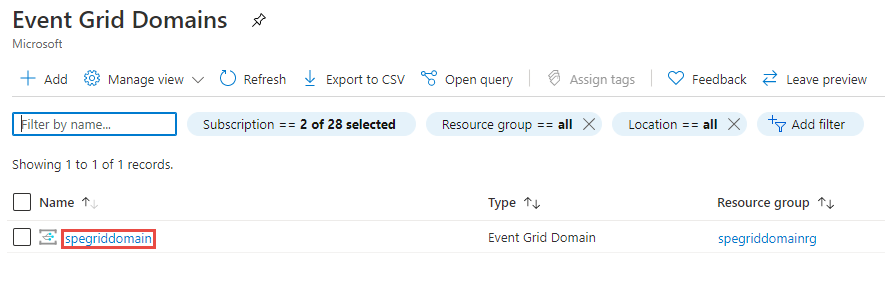
En la página Dominio de Event Grid, seleccione Exportar plantilla en Configuración en el menú de la izquierda y, a continuación, seleccione Descargar en la barra de herramientas.
Importante
El dominio y los temas del dominio se exportan. No se exportan las suscripciones a los temas del dominio. Por lo tanto, debes crear suscripciones para los temas del dominio después de trasladar los temas del dominio.
Busque el archivo .zip que descargó desde el portal y descomprímalo en la carpeta que prefiera. Este archivo .zip contiene los archivos JSON de plantilla y parámetros.
Abra template.json en el editor que prefiera.
Actualice
locationpara el recurso de dominio en la región o ubicación de destino. Para obtener los códigos de ubicación, consulte Ubicaciones de Azure. El código de una región es el nombre de la región sin espacios, por ejemplo,West USes igual awestus."type": "Microsoft.EventGrid/domains", "apiVersion": "2020-06-01", "name": "[parameters('domains_spegriddomain_name')]", "location": "westus",Guarde la plantilla.
Volver a implementar
Implemente la plantilla para crear los temas de dominio y dominio en la región de destino.
- En Azure Portal, haga clic en Crear un recurso.
- En Buscar en Marketplace, escriba implementación de plantillas y, después, presione ENTRAR.
- Seleccione Implementación de plantillas.
- Seleccione Crear.
- Seleccione Cree su propia plantilla en el editor.
- Seleccione Cargar archivo y, después, siga las instrucciones para cargar el archivo template.json que descargó en la última sección.
- Seleccione Guardar para guardar la plantilla.
- En la página Implementación personalizada, siga estos pasos:
Seleccione una suscripción de Azure.
Seleccione un grupo de recursos en la región de destino o cree uno.
En Región, seleccione la región de destino. Si ha seleccionado un grupo de recursos existente, esta configuración es de solo lectura.
En el nombre de dominio, escriba un nuevo nombre para el dominio.
Seleccione Revisar + crear.

Una vez que la validación de la plantilla sea correcta, seleccione Crear en la parte inferior de la página para implementar el recurso.
Una vez finalizada la implementación, seleccione Ir al grupo de recursos para ir a la página del grupo de recursos. Confirme que hay un dominio en el grupo de recursos. Seleccione el dominio. Confirme que hay temas del dominio en el dominio.
Descarte o limpieza
Para completar el traslado, elimine el dominio de la región de origen.
Si desea volver a empezar, elimine el dominio en la región de destino y repita los pasos de las secciones Preparar y Volver a crear de este artículo.
Para eliminar un dominio mediante Azure Portal, siga estos pasos:
- En la ventana de búsqueda de la parte superior de Azure Portal, escriba Dominios de Event Hubs y seleccione Dominios de Event Hubs en los resultados de la búsqueda.
- Seleccione el dominio que desea eliminar y, a continuación, seleccione Eliminar en la barra de herramientas.
- En la página de confirmación, escriba el nombre del grupo de recursos y seleccione Eliminar.
Para eliminar el grupo de recursos que contiene el dominio mediante Azure Portal, siga estos pasos:
- En la ventana de búsqueda de la parte superior de Azure Portal, escriba Grupos de recursos y seleccione Grupos de recursos de los resultados de la búsqueda.
- Seleccione el grupo de recursos que desea eliminar y, a continuación, seleccione Eliminar en la barra de herramientas.
- En la página de confirmación, escriba el nombre del grupo de recursos y seleccione Eliminar.
